有效禁用Win 11更新提醒图标的分步教程与技巧分享
- 问答
- 2025-11-08 13:30:38
- 213
需要明确一点,Windows更新对于系统安全和稳定性非常重要,完全禁用更新可能会让你的电脑面临风险,这里分享的方法主要是针对那些烦人的、频繁的提醒图标和通知,尤其是当你的设备因为某些原因(比如硬件兼容性)暂时不适合更新时,这些方法大多是通过调整系统设置或使用系统内置工具来实现。
通过组策略编辑器(最有效的方法,但仅限Windows 11专业版、企业版或教育版)
这个方法可以说是最彻底、最干净的,它直接告诉系统“不要通过弹出通知来催我更新”,但系统在后台仍然会检查和下载更新,只是不再打扰你。
-
打开组策略编辑器:同时按下键盘上的
Win+R键,会弹出“运行”对话框,在对话框里输入gpedit.msc,然后按回车键或点击“确定”。 -
导航到Windows更新策略设置:组策略编辑器窗口打开后,它的界面有点像文件资源管理器,你需要依次双击左侧的文件夹来展开路径,路径是:
计算机配置->管理模板->Windows 组件->Windows 更新->管理最终用户体验。 -
配置关键策略:在右侧的主窗口中,你会看到一系列策略设置,我们需要重点关注其中两个:
- 配置自动更新:双击打开这个策略,首先选择“已启用”,然后在下方的“配置自动更新”选项中,选择一个你相对能接受的更新方式,选择“3 - 下载更新并自动安装”或“4 - 自动下载并计划安装”,这步的目的是让系统知道更新的基本规则,而不是完全关闭更新。
- 删除使用所有Windows更新功能的访问权限:这是最关键的一步,双击打开它,直接选择“已启用”,然后点击“应用”和“确定”,这个策略会移除设置中以及系统托盘里关于Windows更新的几乎所有用户界面,包括那个烦人的提醒图标。
-
生效策略:完成上述设置后,最好重启一下电脑,或者同时按
Win+R输入cmd打开命令提示符,然后输入gpupdate /force命令并回车,强制刷新组策略,让设置立即生效。
完成这些步骤后,你会发现系统托盘区的更新提醒图标消失了,设置里的更新界面也会变得简洁很多,根据微软官方文档库的描述,这是一种被支持的、用于管理企业环境中更新通知的方式。
通过服务管理器暂时延缓(适用于所有Windows 11版本)
如果你使用的是Windows 11家庭版,没有组策略编辑器,可以尝试通过禁用相关服务来达到“眼不见心不烦”的效果,但请注意,这只是临时措施,Windows可能会在下次检查时重新开启这些服务。
-
打开服务管理器:同样按下
Win+R,输入services.msc,按回车。
-
找到Windows Update服务:在服务列表中找到名为 “Windows Update” 的服务,你可以按“W”键快速定位。
-
停止并禁用服务:双击“Windows Update”服务,首先点击“停止”按钮,让服务立即停止运行,将“启动类型”更改为“禁用”,最后点击“应用”和“确定”。
这个方法的缺点是它会完全暂停Windows更新的下载和安装,包括重要的安全更新,这会带来安全风险,Windows系统在某些情况下(比如你手动检查更新)可能会自动重新启用这个服务,这只能作为一个短期的、不得已的解决方案。
通过注册表编辑器(高级用户选项,操作需谨慎)
注册表是Windows的核心数据库,修改它有一定风险,请在操作前务必小心,这个方法的效果与方法一的组策略类似。
-
备份注册表:强烈建议在开始前,打开注册表编辑器(
Win+R输入regedit),点击“文件”->“导出”,备份整个注册表。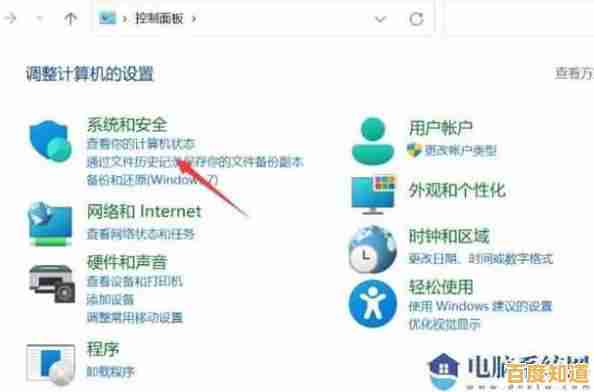
-
导航到注册表项:在注册表编辑器中,依次展开到以下路径:
HKEY_LOCAL_MACHINE\SOFTWARE\Policies\Microsoft\Windows。 -
创建或修改项:在
Windows项下,查看是否存在名为WindowsUpdate的子项,如果没有,就右键点击Windows,选择“新建”->“项”,并将其命名为WindowsUpdate,在这个新创建的WindowsUpdate项下,再新建一个项,命名为AU。 -
新建DWORD值:选中
AU项,在右侧空白处右键点击,选择“新建”->“DWORD (32位)值”,将新值命名为NoAutoUpdate。 -
修改数值数据:双击
NoAutoUpdate,将其“数值数据”从0改为1,然后点击“确定”。
修改完成后,重启电脑,这个设置会禁止自动更新,从而间接让更新提醒消失,但和方法二一样,这会完全阻断更新流程,不建议长期使用。
技巧分享与补充建议
- 使用“暂停更新”功能:在“设置”->“Windows更新”中,微软提供了一个“暂停更新”的选项,你可以选择暂停更新最长至下一周,这是一个官方提供的、最安全的“消停”一段时间的方法,适合在重要工作或考试期间使用。
- 设置活跃时间:在Windows更新设置里,确保设置了“活跃小时”,这样系统就不会在你工作时间自动重启电脑安装更新,减少打扰。
- 对驱动程序更新的特别处理:有时候烦人的更新提示可能是来自设备驱动,你可以通过进入“设置”->“Windows更新”->“高级选项”->“可选更新”中,管理驱动程序更新,避免安装不稳定的测试版驱动。
- 考虑更新助手:如果更新提醒是因为有大的版本更新(如从22H2到23H2),而你的设备暂时不满足条件,可以尝试运行微软官方的“Windows更新疑难解答”工具,它有时能识别到兼容性问题并暂时隐藏该更新。
最后再次提醒,在采取任何禁用更新的措施前,请务必权衡便利性与安全性之间的关系,希望这些直接、详细的分步教程能帮助你解决Windows 11更新提醒带来的困扰。
本文由广飞槐于2025-11-08发表在笙亿网络策划,如有疑问,请联系我们。
本文链接:http://jiangsu.xlisi.cn/wenda/74544.html









